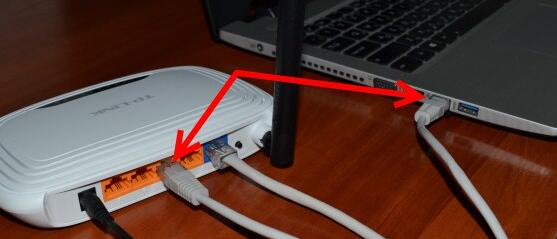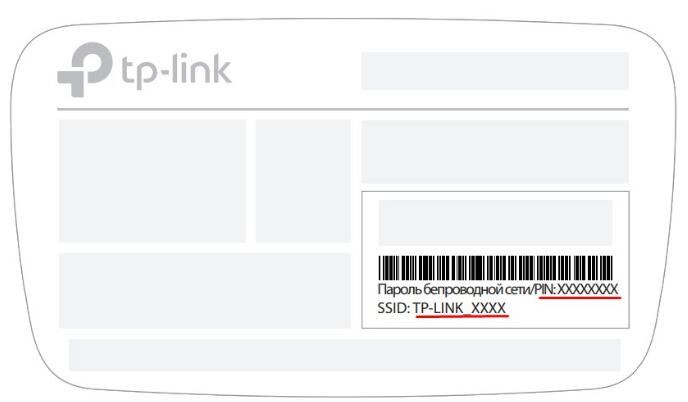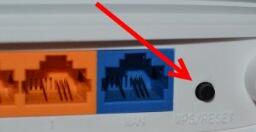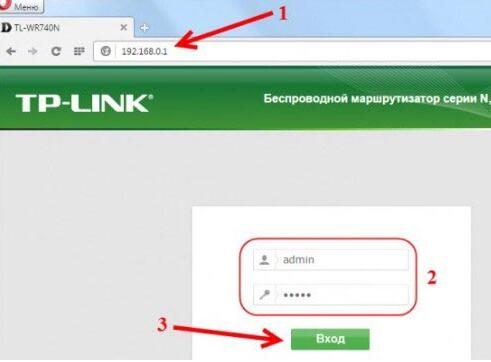今天我们将讨论 TP-Link 的另一种预算模型。该设备并不昂贵,因此他们经常使用它。它非常适合家庭使用,最多可同时连接 5 台设备。但是,如果每个人都同时开始下载某些内容或使用网络资源,则存在冻结的风险。但这可以通过重新启动很快解决。
对于小公寓,它是合适的,但对于私人住宅,您可能需要中继器或更强大的模型。在今天的文章中,我们将分析如何在 TP-Link TL-WR740n 路由器上连接、安装和配置 Internet 和 Wi-Fi。 不要害怕,因为即使是孩子也可以应付。
安装与连接
因此,首先,让我们将设备本身放置在互联网线附近。无论它是从入口还是从DSL调制解调器分开来的,都无关紧要。一般来说,互联网流动的电线需要插入蓝色连接器。
太好了,干得好。现在我们需要考虑如何连接到它并设置它。您可能已经猜到了,有两种方法:
• 通过电报 - 如果您有电脑或笔记本电脑,我们将需要它。我建议您使用此连接选项;
• 至于WiFi,这里的一切都很容易。如果您没有电线或懒得寻找电线,可以用作手机、平板电脑或笔记本电脑。
让我们看一下这两种连接方法。但首先,让我们启动我们的设备,为此我们将发射器连接到电网。为此,有一个特殊的电源适配器。电源连接器位于网络端口的左侧。
通过连接
备用电源接线,应从设备下方放入盒子中。在那里寻找它。接下来,如下图所示连接路由器。如果您选择黄色端口,请选择您喜欢的端口。
通过WiFi
1. 打开在任何可用设备上搜索无线网络,并尝试从这个简单的框中捕获网络。
2. 将发射器倒置并查找我们疯狂寻找的网络名称及其密码。
3. PIN 将是网络的密钥。在SSID字段中,将有一个名称。但它通常会克隆路由器模型。
4. 如果你还没有找到这样的网络,而且它根本没有出现,那么看看前面的灯泡。WiFi 网络指示灯应亮起。
5. 如果它不亮,找到黑色的 RESET/WPS 按钮并按一次直到灯亮起。
注意力!如果您通过手机连接,最好使用 TP-Link Tether 应用程序,我在文章底部进行了描述。从那里设置互联网更方便。但该应用程序仅支持 TL-WR740N V5 及更高版本。您可以在标签上的案例下找到它。
不连接!如果标准 Wi-Fi 密码不合适,或者您在可用网络列表中看不到此类网络。最有可能的是,有人已经通过转到设置对其进行了更改。但是没有必要绝望——现在我们将路由器的操作系统重置为出厂配置。
重置
如果您从朋友或熟人那里收到此步骤,则应执行此步骤。在设置网络之前,您需要将其重置为出厂配置,因为您的朋友很可能有其他网络设置。也有可能他将密码更改为管理面板,没有它你就不能去那里。要重置为出厂配置,请找到背面的黑色 RESET/WPS 按钮。
轻轻按下它并按住约 12 秒,直到路由器开始快速闪烁。之后,您需要等待 2-3 分钟,以便系统重新安装出厂配置和操作系统。万岁,现在我们可以定制我们的飞机了。
转到路由器
1. 现在我们已连接到路由器的网络。但是,为了进入它的内部,可以说,进入互联网中心的心脏,你需要去这个地址——http://tplinkwifi.net。如果您不能尝试这两个 IP 地址,它们肯定会有所帮助:192.168.1.1 或 192.168.0.1。
这是行不通的!如果您无法登录,则可能是未正确连接到路由器的网络。尝试再次重置设备,将电线更紧地插入计算机和路由器的连接器,然后重试。
2. 在这里,密码系统对骗子保持警惕,因此没有人会不必要地触摸“美丽”。在第一个字段中,小心地输入“admin”,并在带有键的字段中输入相同的值。以防万一,此信息也位于标签上的外壳下方。
TP-Link路由器的快速设置
首先,请准备一份包含提供商设置的列表。应该有关于连接类型的信息:IP地址、DNS、网络掩码等,它可以在单独的工作表上,也可以在合同本身中。没有这些信息,就不可能建立互联网!
1. 首次启动它时,您应该会看到快速安装向导。如果没有发生这种情况,请单击左侧菜单中的“快速设置”。
2. 之后,单击“下一步”。
3. 现在非常重要的一点是,进一步的配置页面将根据固件语言而有所不同。
4. 如果您说俄语,系统将提示您输入以下数据:国家、城市/地区、互联网服务提供商、广域网连接类型。如果在选择城市和地区后,您不在互联网服务提供商列表中,那么只需单击复选框“我没有找到合适的设置”,然后单击“下一步”。
5. 现在,您将被带到可以选择ISP连接的页面。如果你有英文版,你就不会有上一步,你会马上被带到这里。您需要查看合约并选择适当的连接类型,然后单击“下一步”:
1. 动态 IP(最常见情况)
2. 静态 IP 地址
3. PPPoE/俄罗斯PPPoE)
4. L2TP/L2TP 俄罗斯 (L2TP /俄罗斯 L2TP)
5. PPTP/PPTP 俄罗斯 (PPTP / Russian PPTP)
某些固件具有“自动检测”功能,然后路由器将确定您拥有的连接类型。但他并不总是做对的。我们不要相信一台愚蠢的机器,自己指定连接类型。对于每种类型,下面将给出一个简短的章节,其中包含解释和翻译。
动态 IP 地址
1. 系统会要求您指明您的 ISP 是否使用 MAC 地址绑定:
1. 不,我不需要克隆MAC地址。 (不,我不需要克隆MAC地址。
2. 是的,我需要克隆MAC地址。 (是的,我需要克隆MAC地址。
2. 如果合同没有说明这一点,请选择第一个选项“否”或第二个选项,然后从合同中输入此地址。只要仔细写,因为它既有字母又有数字。
静态 IP 地址
在这里,您只需要仔细地从一张纸上写下:
• IP地址
• 子网掩码;
• 默认网关;
• 首选DNS服务器(主DNS);
• 辅助 DNS。
如果您没有 DNS,则不必引入 DNS。但是没有它们,手机上的某些网站和应用程序将无法正常工作。仔细检查您输入的数据是否正确。点击“下一步”。
PPPoE/PPoE(通过调制解调器)
输入用户名和 Internet 访问密钥两次。一切都很简单,所有信息都在提供商发行的一张纸上的同一个地方。暂时断开辅助连接。
L2TP/L2TP 和 PPTP/PPTP
您还需要合同中的登录名和密码。但是您还需要指定您的 IP 地址是什么。如果您有“动态IP”。您还应该指定服务器 IP 地址/名称。选择“静态IP”后,您需要输入:您的IP,掩码,网关和DNS。
设置无线模式
设置互联网连接类型后,您需要设置无线 Wi-Fi 网络。
• 无线电:启用。我认为这里一切都很清楚。但是你可以关闭无线网络,它就不会在那里。特别是如果您主要使用有线连接。
• 无线网络名称:输入要连接到的网络的原始名称。它将显示在搜索中。
• 地区:输入您所在的国家/地区。这是必要的,以便路由器本身检测到自由通信通道并且不会中断。
• 模式:离开 bgn。
• 无线安全:确保已启用 WPA-PSK/WPA2-PSK 模式。
• 无线网络密码(PSK 密码):输入来自无线网络的带有字母和数字的复杂密钥。
• 现在再次单击“下一步”。
现在,在最后,您将看到“设置完成!”或“恭喜!”字样。点击“完成”。之后,您将能够轻松使用 Internet 和 Wi-Fi,连接那里的设备并从中访问互联网。
如果您更改了 ISP 或他们更改了连接类型,则 Internet 设置已丢失,或者有重新配置 Internet 的强烈愿望。很有可能在菜单左侧的特殊部分中执行此操作:“网络”-“WAN”。
好吧,如果有人从路由器破解了您的密码,或者您怀疑邻居酗酒使用您的家庭互联网,则可以在菜单部分 - “无线模式”中更改密码。
其他设置
让我们再做几件事。首先,您需要更改此 Web 界面的密码,否则您永远不会知道 - 有人将能够登录并重置设置。其次,我们将安装 DNS 服务器,以便应用程序和网站在手机、平板电脑和 PC 上正常运行。例如,我遇到了这个问题——尽管互联网可用,但 Google Play 和 YouTube 无法在我的智能手机上运行。这是唯一有帮助的事情。
1. 在“系统工具”下,转到“密码”。
2. 首先,输入旧的用户名和密码 (admin-admin)。然后是新的登录名和两次新密码。点击“保存”。
3. 现在转到“DHCP”。 并指定以下数据:
8. 首选DNS(主DNS):8.8.8.8
9. 二级DNS: 8.8.4.4
4. 保存更改。
现在互联网将毫无故障地运行,没有陌生人会进入管理面板。
TP-LINK 电话应用程序
我建议您立即从 Google Play 或 App Store 安装此应用程序。它允许您:
• 快速设置机器。
• 更改您的 Wi-Fi 密码。
• 断开贪吃者邻居的连接。
• 密切关注所有连接的设备。
• 设置家长控制以防止用户攀爬危险地点。
要使用它,您只需将其下载到智能手机上:
• Android
• iOS系统
安装后,只需转到应用程序并按照说明设置互联网和 Wi-Fi。
阅读前请先查看【免责声明】本文来自网络或用户投稿,本站仅供信息存储,若本文侵犯了原著者的合法权益,可联系我们进行处理。 转载请注明出处:https://qingcaohe.com/news/8337.html